比特彗星作为广受欢迎的资源下载工具,用户在使用过程中常会遇到端口显示黄色的阻塞提示。本文将详细解析该问题的成因并提供完整的解决方案,帮助用户恢复下载工具的最佳性能。
端口阻塞问题解析与应对方案
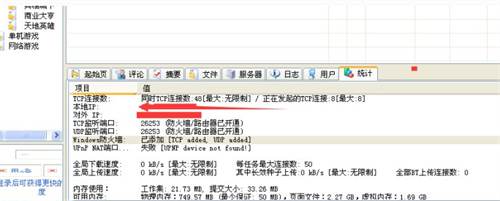
当比特彗星界面出现黄色端口提示时,表明软件无法建立有效的网络连接通道。这通常由防火墙拦截或路由器配置不当引起。首先需要确认本地IP地址,用户可通过软件状态栏或系统网络设置界面获取当前设备的局域网IP。
系统防火墙设置是首要排查对象。建议通过控制面板进入Windows Defender防火墙设置界面,在允许应用功能模块中添加比特彗星主程序的完全访问权限。特别注意需要同时勾选专用网络和公用网络两个访问通道,并开启UPnP服务支持选项。
完成系统设置后需进行路由器配置优化。登录路由器管理界面时,建议使用有线连接方式确保操作稳定性。在转发规则设置区域启用UPnP功能模块,部分路由器可能标注为"通用即插即用服务"。启用该功能可使设备自动完成端口映射,建议同步设置DMZ主机指向当前设备的本地IP地址。
配置过程中需注意网络安全防护,开启DMZ功能会将设备暴露在公网环境中。建议在完成下载任务后及时关闭该功能,或通过设置临时访问时段进行风险控制。部分路由器系统需要手动保存配置变更,完成设置后建议重启网络设备确保新规则生效。
若经过上述操作仍存在端口限制提示,可在软件设置界面尝试更换监听端口。比特彗星支持自定义端口范围设置,建议选择49152至65535之间的高端口号。更改后需同步调整防火墙规则,并在路由器中更新对应的端口转发设置。
网络环境差异可能导致具体操作存在细微差别。企业级网络用户需联系网络管理员开放相应权限,使用公共WiFi时可能受限于服务提供商的网络策略。建议定期检查软件版本更新,开发团队会持续优化网络适配算法以提升连接成功率。
通过系统防火墙配置、路由器参数优化、软件设置调整的三重保障,可有效解决比特彗星的端口阻塞问题。实际操作时建议分步验证每个环节的配置效果,遇到复杂网络架构时可使用网络诊断工具辅助排查故障节点。

